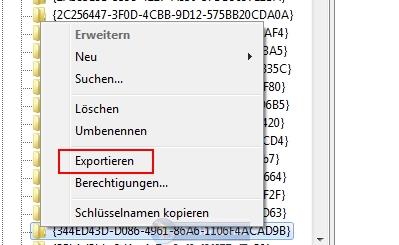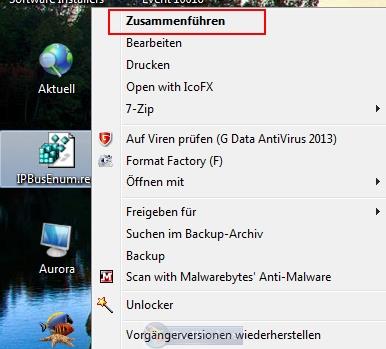Die Ursache liegt im neuen Schutz ab Windows Vista für die DCOM-Dienste. Der alleinige Besitzer ist der "TrustedInstaller". In der Registry muss erst der Besitz geändert werden, damit man in den Komponentendiensten Änderungen vornehmen kann.
Am Beispiel dieser Fehlermeldung möchte ich ein wenig näher darauf eingehen und einen möglichen Lösungsansatz erläutern:
Folgt man dieser Anweisung, wird man schnell herausfinden, dass oben genannte IDs nicht in den Komponentendiensten zu finden sind. Denn ruft man comexp.msc auf und wählt sich über Computer/ Arbeitsplatz/ DCOM Konfiguration durch, wird man geradezu erschlagen von Einträgen. Als Erstes gilt es herauszufinden, welche AppID auf welchen Dienst zugreift.Durch die Berechtigungseinstellungen (anwendungsspezifisch) wird der SID (S-1-5-18) für Benutzer NT-AUTORITÄT\SYSTEM von Adresse LocalHost (unter Verwendung von LRPC) keine Berechtigung zum Start (Lokal) für die COM-Serveranwendung mit CLSID
{C97FCC79-E628-407D-AE68-A06AD6D8B4D1} und APPID {344ED43D-D086-4961-86A6-1106F4ACAD9B} gewährt. Die Sicherheitsberechtigung kann mit dem Verwaltungsprogramm für Komponentendienste geändert werden.
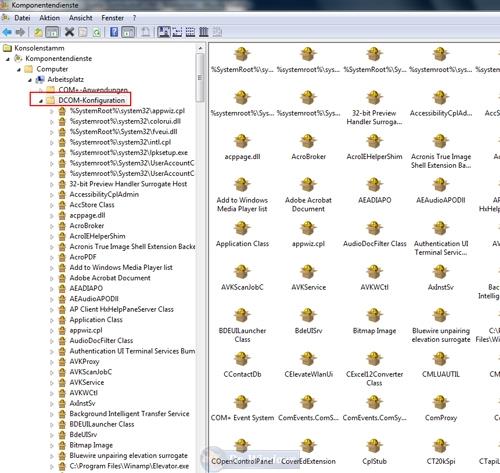
Dazu gehen wir wie folgt vor:
1. Stellen Sie sicher, als Administrator an Ihrem Computer angemeldet zu sein.
2. Rufen Sie über den Befehl "regedit" den Registrierungseditor auf.
3. Im Registry-Editor öffnen Sie die Suche über CTRL-F und geben (wie in unserem Beispiel) folgenden Schlüssel (den Sie aus der Ereignisanzeige am Besten mit CTRL-C kopieren) ein:
{344ED43D-D086-4961-86A6-1106F4ACAD9B}
(bei anderen betroffenen Registry-Schlüsseln mit dem Fehler 10016, muss natürlich der entsprechende gesucht werden)
und bestätigen "Weitersuchen" mit OK.
4. Das erste Ergebnis werden wir in HKEY_CLASSES_ROOT\AppID\ finden. Und genau diesen Schlüssel brauchen wir. Denn dieser eröffnet uns den zuständigen Dienst in den Komponentendiensten. In unserem Fall der IPBusEnum.
Bitte lesen Sie dieses Tutorial vollständig genau durch, bevor Sie Änderungen an der Registry vornehmen.
(wie Sie Schlüssel in der Registry sichern, wird am Ende dieses Tutorials erklärt)
Zum Vergrößern Bild anklicken

5. Weiter geht es mit einem Rechts-Klick auf den Ordner {344ED43D-D086-4961-86A6-1106F4ACAD9B} in der linken Spalte. Dort wählt man über "Berechtigungen" den Button "Erweitert".
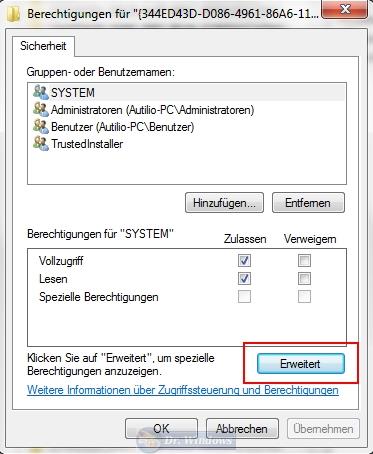
6. Der einzige Besitzer ist der TrustedInstaller. Nun gilt es, über das Register "Besitzer" für Administratoren die Klickbox [Besitzer der Objekte und untergeordneten Container ersetzen] "aktiv" zu setzen. Bestätigen Sie dies mit OK.
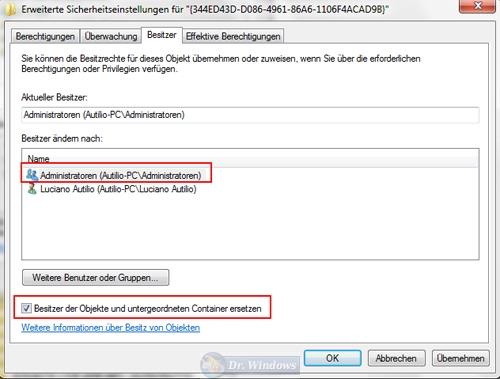
Nun wechseln Sie in das Register "Berechtigungen" und setzen bei SYSTEM und Administratoren (bei beiden Gruppen- oder Benutzernamen) jeweils in der Klickbox "Vollzugriff" das Häkchen "aktiv".
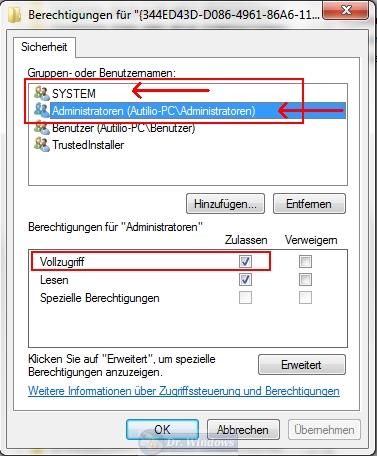
8. Prüfen Sie nun noch einmal den Wert im Schlüssel von LocalService. In diesem Fall IPBusEnum. Denn dieser ist nun wichtig für die Suche nach dem richtigen Komponentendienst.
9. Nun geben Sie in die Suche von Windows den Befehl comexp.msc ein und starten diesem mit "Als Administrator ausführen". Danach wählen Sie über Computer -> Arbeitsplatz/ zu DCOM Konfiguration.
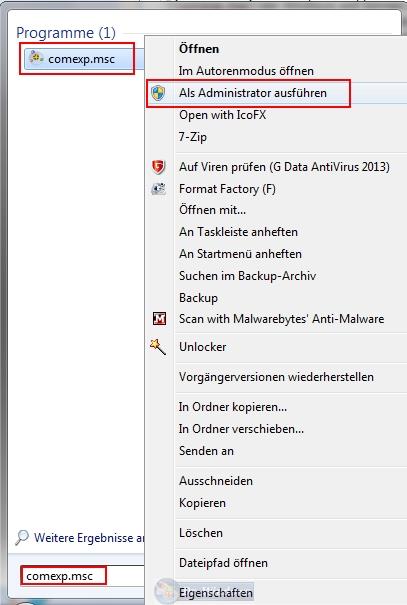
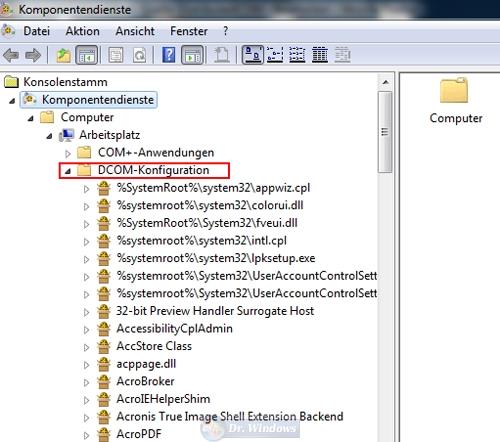
10. In der Spalte auf der linken Seite wählen Sie nun den Eintrag IPBusEnum über Rechts-Klick und öffnen die "Eigenschaften".
Sollten hier die Einträge immer noch ausgegraut (nicht zu verändern sein), muss u. U. nach den Berechtigungsänderungen in der Registry (Punkt 1 - 7) der PC einmal neu gestartet werden, um bei Punkt 9 weiter zu fahren.
11. Wechseln Sie in das Register "Sicherheit". Wählen Sie den "Bearbeiten" - Button unter "Start und Aktivierungsberechtigungen" und setzen dann das Häkchen bei SYSTEM -> Lokaler Start -> "Zulassen". Nun bestätigen Sie die Änderungen mit OK.
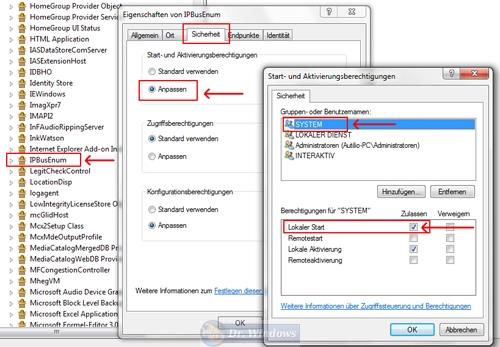
Wichtig bleibt anzumerken... Dieser Workaround kann angewendet werden, sofern man sich sicher ist, die richtige AppID herausgefunden zu haben. Bei Fragen dazu stehen wir im Forum gerne zur Verfügung.
Arbeiten und Änderungen an der Registry von Windows sind immer mit Vorsicht auszuführen. Ist man unsicher, empfiehlt es sich, die zu bearbeitenden Registry-Schlüssel über die Funktion "Exportieren" unter Vergabe eines eindeutigen Namens zu sichern. Dieser kann bei möglichen Problemen wieder über Rechts-Klick der ".reg-Datei" und "Zusammenführen" wiederhergestellt werden.